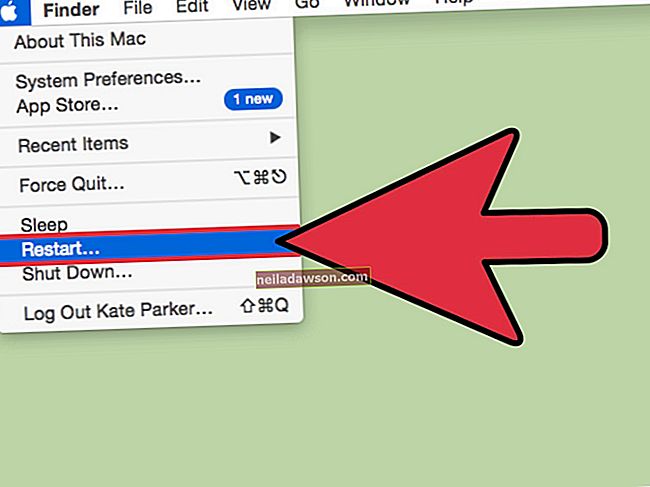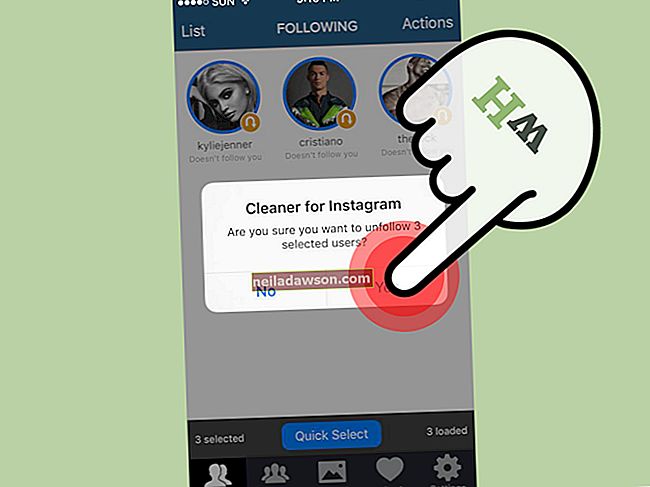Odprtokodni GIMP, znan tudi kot program za manipulacijo slik GNU, lahko v svojem podjetju uporabljate za ustvarjanje in urejanje slik brez dodatnih stroškov. Program je brezplačen za namestitev in uporabo, vendar ima obširen nabor orodij, vendar ne ponuja izbirnih pisav. Dejansko GIMP uporablja pisave, ki so nameščene v vašem računalniku. Na GIMP lahko na novo postavite novo pisavo; oba sta sorazmerno neposredna.
Iskanje in namestitev pisav v računalnik
Preden lahko na GIMP postavite pisave, jih morate poiskati in namestiti. Na srečo obstaja na stotine spletnih mest, ki brezplačno ponujajo elegantne pisave (za primere glejte Vire). Poiščite pisave in jih prenesite v mapo v računalniku. Razširitev datoteke mora biti ".ttf". Če so pisave arhivirane, jih z uporabo WinRAR ali katerega koli drugega brezplačnega pripomočka za arhiviranje izvlecite v mapo na napravi. Namesto da namestite vsako pisavo po njenem prenosu, naredite zbirko pisav in jih namestite naenkrat.
Namestitev v GIMP
Na GIMP lahko vstavite nove pisave, ne da bi jih namestili v sistem Windows. Najprej odprite imenik GIMP, ki se običajno nahaja v C: \ Program Files. Nato odprite mapo \ etc \ fonts in odprite datoteko fonts.conf v Beležnici. Poiščite vrstico in vstavite pot do mape, v katero ste pisave shranili prej (na primer pot / do / Fonts / mapa). Pritisnite "Ctrl-S", da shranite spremembe in zaprete datoteko. GIMP išče in nalaga pisave v tej mapi.
Namestitev v pisave Windows
GIMP je privzeto nastavljen tako, da v privzeti mapi Fonts Windows išče pisave, zato jih bo programska oprema, če jih pravilno namestite, samodejno našla in naložila. Če želite namestiti pisave, odprite mapo, v kateri ste jih shranili, pritisnite "Ctrl-A", da izberete vse pisave, z desno miškino tipko kliknite eno od njih in v kontekstnem meniju izberite "Namesti". Pisave so nameščene v privzeti mapi Fonts, tako da jih lahko GIMP enostavno najde in naloži. Če uporabite to metodo, bodo nove pisave postavljene v isto mapo s privzetimi pisavami sistema Windows in morda boste težko našli določene pisave.
Testiranje pisav
Ko namestite pisave ali usmerite GIMP v njihovo mapo, morate preizkusiti, ali jih GIMP dejansko naloži. Zaženite GIMP v svojem poslovnem računalniku in ustvarite ali odprite sliko. Izberite "Orodje za besedilo" v orodjarni na desni in kliknite ikono "Aa" poleg Pisava (v območju Besedilo v Orodjarni), da si ogledate vse pisave, ki jih naloži GIMP. Pomaknite se gor in dol, da poiščete pisave, ki jih iščete. Pisave so naložene in se lahko uporabljajo na vaših slikah.